Düzeltme: Kuruluşunuzun Verileri Buraya Yapıştırılamaz

Kuruluş verilerinizi belirli bir uygulamaya yapıştıramıyorsanız, sorunlu dosyayı kaydedin ve verilerinizi yeniden yapıştırmayı deneyin.
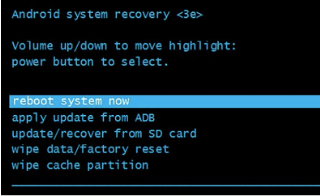
Akıllı telefonlarımız, iOS'ta bile bulunmayan çok sayıda üst düzey özellik ve işlevle doludur . Bununla birlikte, birkaç kullanıcının Güç Düğmelerinin sorun çıkarmasından şikayet ettiğini gözlemlediğimiz için bir yazılım veya donanım bileşeninin arızalanabileceği zamanlar olabilir . Güç düğmesi düzgün çalışmadığında telefonu yeniden başlatmanın en iyi yollarını listelemeye çalıştık.
'Kırık güç düğmesi' Android telefonunuzun son oyunu gibi görünüyorsa endişelenmeyin çünkü öyle olması gerekmiyor! Cihazınızı herhangi bir sorun yaşamadan kullanmaya devam etmenize yardımcı olacak aşağıda belirtilen birden fazla geçici çözümü deneyebilirsiniz.
Kendinizi telefonunuzdan kilitlediyseniz, kilit ekranını atlamak için bu yöntemlerden birini deneyin .
Güç Düğmesi Olmadan Telefon Nasıl Yeniden Başlatılır?
Kullandığınız yöntemler, telefon ekranının Açık/Kapalı olmasına veya sadece Uyku Modunda olmasına göre çalışacaktır.
İlk olarak, güç düğmesi çalışmıyorken ( ekran KAPALI iken ) telefonu yeniden başlatmak için uygun geçici çözümleri tartışacağız .
YÖNTEM 1- Ses ve Ana Sayfa Düğmelerini Kullanın
Güç düğmesi çalışmadığında telefonu yeniden başlatmak için Boot menüsüne girmeniz gerekir. Önyükleme menüsüne girdikten sonra, Android'inizle ilgili birçok sorunu çözebilirsiniz. Ancak, bu seçenekler genellikle Telefonu Fabrika Ayarlarına Sıfırlamak veya Android Önbelleğini Temizlemek için kullanılır . Çoğu kişi, Güç düğmesi bozulduğunda veya düzgün çalışmadığında Android'i yeniden başlatmanıza da yardımcı olabileceğini bilir.
ADIM 1- Sesi Açma ve Azaltma düğmelerinin her ikisine de basın. Cihazınızda bir Ana Sayfa düğmesi varsa, Ses ve Ana Sayfa düğmesine aynı anda basmayı deneyin.
ADIM 2- Önyükleme menüsü ekrana geldiğinde ses butonunu kullanarak Reboot veya Restart your device yazan seçenekleri seçiniz.
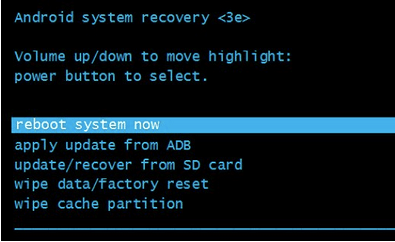
Neyse ki, bu geçici çözüm, telefonu herhangi bir güçlük çekmeden güç düğmesi olmadan yeniden başlatmanıza yardımcı olacaktır.
YÖNTEM 2- Cihazınızı Şarj Edin
Telefonunuzun pili bitmişse, Güç düğmesi çalışmıyorken telefonunuzu yeniden başlatmak istediğinizde ilk yöntem sizin için çalışmayacaktır. Bu nedenle, bir sonraki en iyi bahis, akıllı telefonunuzu bir şarj cihazına takmak ve akıllı telefonunuzun kendi kendini yeniden başlatmasını beklemektir.
Güç düğmesi çalışmadığında ( telefon Uyku Modundayken ) telefonu yeniden başlatmak için uygun geçici çözümleri tartışacağız .
Bunu Faydalı Bulabilirsiniz: Android İçin En İyi Kilit Ekranı Kaldırma Uygulamaları
YÖNTEM 3 – Ekranı Uyandırmak İçin Çift Dokunmayı Kullanın
Telefonunuz Uyku modundaysa işler çok daha kolay hale gelecektir. Akıllı Telefonların çoğunda DTSO (Çift Dokunma Ekranı AÇIK/KAPALI) özelliği bulunduğundan. Güç düğmesi çalışmıyorken Android'inizi kolayca yeniden başlatabilmenizi sağlamak için bu kullanışlı özelliği kullanmayı deneyebilirsiniz. Özelliği etkinleştirmek için aşağıdaki adımları izleyin:
ADIM 1- Android Ayarlarına gidin ve Ekran menüsüne gidin.
ADIM 2- Şimdi, “Uyandırmak için çift dokunun” seçeneğini açmanız yeterlidir.
Bazı telefonlarda bu seçeneği Uyku Modu ve diğer ilgili ayarlarda bulabilirsiniz. Android telefonunuzda bu ayar yoksa. Güç düğmesi olmadan telefonu yeniden başlatmanıza yardımcı olacak basit bir hile de var :p
(Telefonunuzu başka bir cihazdan aramanız yeterlidir; bu, ekranınızı aydınlatacaktır)
YÖNTEM 4- Android'i ADB ile Yeniden Başlatın (Android Hata Ayıklama Köprüsü)
Bu yöntem yalnızca cihazınızda USB Hata Ayıklama seçenekleri etkinse çalışır . Öyleyse, telefonu güç düğmesi olmadan yeniden başlatmak zahmetsiz olacaktır. Adımları dikkatlice izleyin:
ADIM 1- Resmi geliştiricinin sitesinden Android Studio & SD Tools'u sisteminize indirin.
ADIM 2- Başarılı kurulumdan sonra, ADB'yi kurduğunuz dizine gidin.
ADIM 3- Komut İstemi'ni başlatın ve sadece ADB dizininizin ilgili konumuna gidin.
ADIM 4- Bu adımda akıllı telefonunuzu USB Kablosu ile PC'nize bağlayın.
ADIM 5- Şu komutu yürütün: ADB cihazları.
ADIM 6- Bunu yaptığınız anda cihazınızın kimliği ve adı görüntülenecektir. Bu bilgiyi görmüyorsanız, muhtemelen aygıtın sürücüleri yüklenmemiştir veya telefonunuzda USB Hata Ayıklama seçeneği devre dışı bırakılmıştır.
ADIM 7- Telefonun Kimliği ve Adı görüntüleniyorsa, bunu bir yere not edin ve şu komutu uygulayın:
adb – yeniden başlatma. Ek olarak, komut satırını yürütmek: adb restart da işe yarayacaktır!
Sabırlı ol; Android'iniz Güç düğmesi olmadan yakında yeniden başlayacak!
Bunu Faydalı Bulabilirsiniz : Android'de Geliştirici Moduyla Ne Yapabilirsiniz?
YÖNTEM 5- Programlı Güç AÇMA/KAPAMA Özelliğini Kullanın
Eh, Android akıllı telefonların çoğu Planlanmış Güç Açma/Kapama Özelliği ile birlikte gelir. Bu, ayarlanan zamanlamalara göre cihazınızı kapatmanızı yeniden başlatmanıza yardımcı olur. Android'inizde etkinleştirmek için aşağıdaki adımları uygulamanız gerekir:
ADIM 1- Android Ayarlarına gidin ve Erişilebilirlik menüsüne gidin.
ADIM 2- Seçenekler listesinden, Planlanmış Güç Açma/Kapama'yı bulmanız yeterlidir.
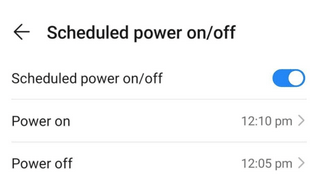
Bu seçeneği etkinleştirmek, telefonunuzun herhangi bir nedenle kapanmasını sağlayacaktır. En azından planlanan zamanda yeniden başlatılacaktır. Umarım, "telefonumu güç düğmesi olmadan nasıl yeniden başlatırım" şeklindeki döngüden çıkmanıza yardımcı olur.
YÖNTEM 6 – Güç Düğmesini Yeniden Eşle
Android pazarı, kullanıcıların güç düğmelerini yeniden eşlemelerine yardımcı olan birçok üçüncü taraf uygulamasıyla doludur. Güç düğmesinin avantajlarını başka bir düğme (doğru şekilde çalışıyor) aracılığıyla kullanabilirsiniz. Güç düğmesini yeniden eşlemek için aşağıdaki adımları uygulamanız gerekir:
ADIM 1- Android uygulamasını yükleyin: Güç Düğmesinden Ses Düğmesine
ADIM 2- 'boot' & 'screen off' seçeneklerini kontrol etmeniz gerekiyor.
ADIM 3- Ayrıca, uygulamanın sorunsuz çalışabilmesi için gerekli izinleri vermeniz gerekir.
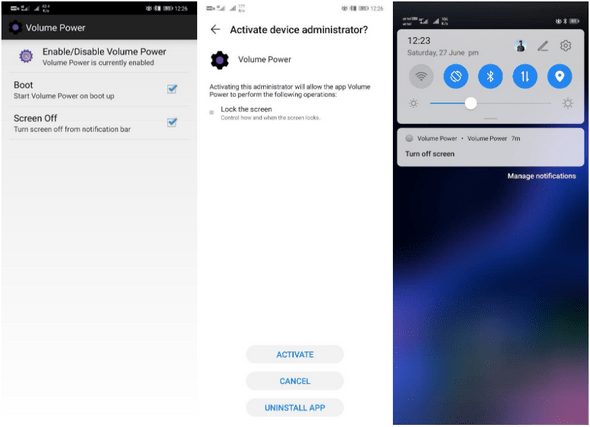
Başarılı bir şekilde ayarlandıktan sonra, bildirime dokunarak telefonunuzu kilitleyebilir ve ses düğmelerini kullanarak açabilirsiniz. Alternatif olarak, güç düğmelerini değiştirmek için Yerçekimi Ekranı gibi bir uygulama kullanabilirsiniz . Umarım, bu uygulamalardan herhangi birini kullanarak telefonunuzu Güç düğmesi olmadan yeniden başlatabilirsiniz.
Bunu Yararlı Bulabilirsiniz: Hemen Ayarlamanız Gereken Android Ayarları
|
Bonus İpucu: Android Cihazınızı Zaman Zaman Sert Sıfırlayın Eh, yazılım aksaklıkları nedeniyle Güç düğmenizin çalışmayı durdurduğu zamanlar vardır. Bunu çözmek için Android akıllı telefonunuzu donanımdan sıfırlayabilirsiniz. Bu, yazılımınızla ilgili tüm olası hataları ve aksaklıkları onarmanıza yardımcı olacaktır. Telefonunuzu Sert Sıfırlamanın verilerinizin kaybolmasına neden olabileceğini unutmayın . Bu nedenle, cihazınızda depolanan dosya ve klasörlerinizi yedeklediğinizden emin olun ve aşağıdaki yöntemi izleyin: ADIM 1- Telefonu kapatın. ADIM 2- Ekranınızda Kurtarma modu görünene kadar Güç ve Sesi Açma düğmelerini birlikte basılı tutun. ADIM 3- Ses düğmesini kullanarak, seçenekler listesinde gezinin ve Verileri sil/fabrika ayarlarına sıfırla seçeneğini seçin. |
Gelecekte Güç Düğmesini Korumak İçin Yararlı İpuçları
Peki, bunlar “Güç Düğmesi Olmadan Telefonumu Nasıl Yeniden Başlatırım?” döngüsüne takılmamak için alabileceğiniz bazı önlemlerdir.
Herhangi bir öneriniz var mı? Lütfen bunları aşağıda belirtmekten çekinmeyin. Umarım kılavuzumuz, Güç düğmesi olmadan telefon cihazınızı yeniden başlatmanıza yardımcı olur!
SONRAKİ OKUMA: Windows Tablet veya Vice Versa'ya Android Nasıl Kurulur?
Kuruluş verilerinizi belirli bir uygulamaya yapıştıramıyorsanız, sorunlu dosyayı kaydedin ve verilerinizi yeniden yapıştırmayı deneyin.
Microsoft Rewards ile Windows, Xbox ve Mobile platformlarında nasıl en fazla puan kazanabileceğinizi öğrenin. Hemen başlayın!
Windows 10
Skyrim'in sinir bozucu sonsuz yükleme ekranı sorununu çözerek daha sorunsuz ve kesintisiz bir oyun deneyimi sağlamanın etkili yöntemlerini öğrenin.
HID şikayetli dokunmatik ekranımla aniden çalışamaz hale geldim. Bilgisayarıma neyin çarptığı konusunda hiçbir fikrim yok. Eğer bu sizseniz işte bazı düzeltmeler.
PC'de canlı web seminerlerini kaydetmenin yararlı yollarını öğrenmek için bu kılavuzun tamamını okuyun. Windows 10, 8, 7 için en iyi web semineri kayıt yazılımını, üst ekran kaydediciyi ve video yakalama araçlarını paylaştık.
iPhone'unuzu bilgisayara bağladıktan sonra karşınıza çıkan açılır pencerede yanlışlıkla güven butonuna tıkladınız mı? Bu bilgisayara güvenmemek istiyor musunuz? Ardından, daha önce iPhone'unuza bağladığınız bilgisayarların güvenini nasıl kaldıracağınızı öğrenmek için makaleyi okuyun.
Ülkenizde akış için mevcut olmasa bile Aquaman'i nasıl yayınlayabileceğinizi bilmek ister misiniz? Okumaya devam edin ve yazının sonunda Aquaman'in keyfini çıkarabileceksiniz.
Bir web sayfasını kolayca PDF olarak nasıl kaydedeceğinizi öğrenin ve web içeriğini çevrimdışı erişim ve paylaşım için taşınabilir PDF dosyalarına dönüştürmek için çeşitli yöntem ve araçları keşfedin.
PDF belgelerinize not ekleyin - Bu kapsamlı kılavuz, bir PDF belgesine farklı yöntemlerle not eklemenize yardımcı olacaktır.








